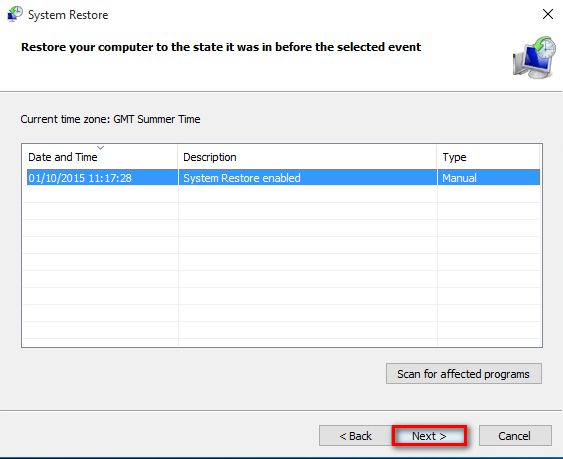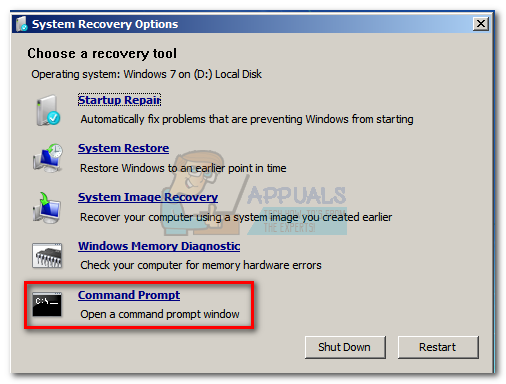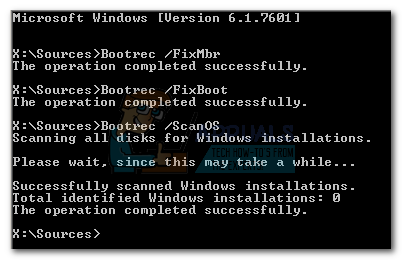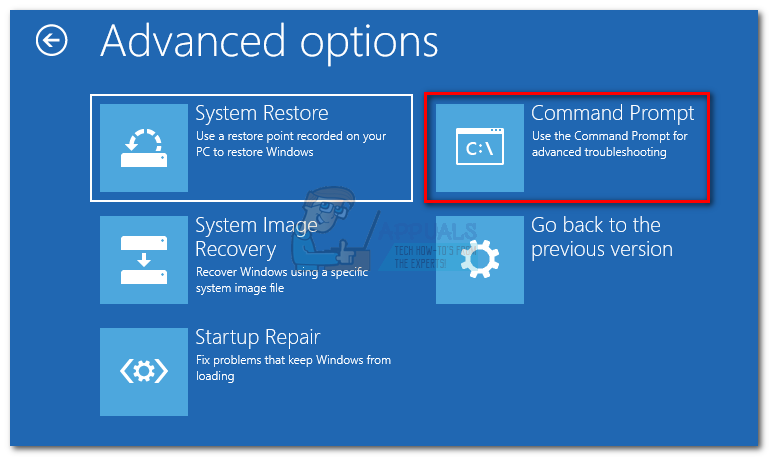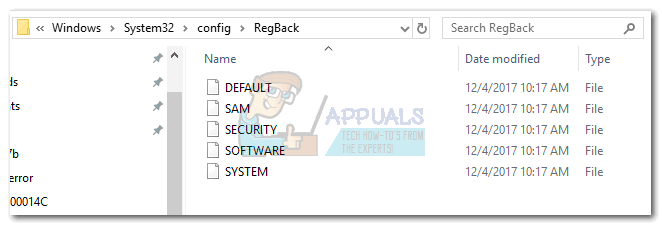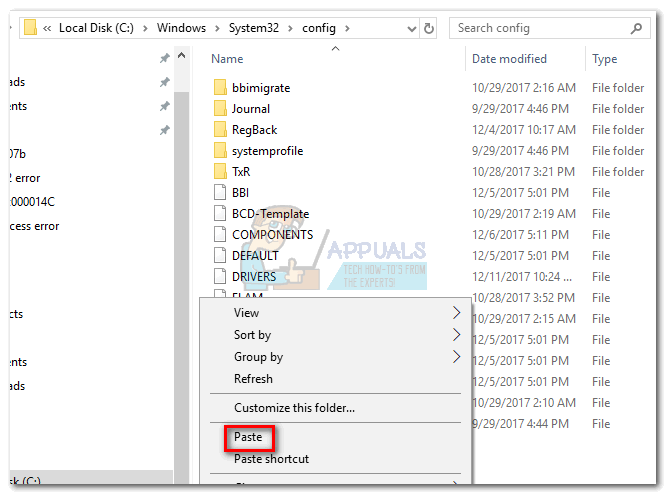ذیل میں آپ کے پاس طریقوں کا ایک مجموعہ ہے جس نے ونڈوز صارفین کو کامیابی سے گذرنے میں مدد کی ہے 0xc000014c غلطی۔ براہ کرم ہر اس طریقے کی پیروی کریں جب تک آپ کو کسی ایسی درستگی کا سامنا نہ ہو جو آپ کی صورتحال کے ل for کام آئے۔
طریقہ 1: سسٹم ریسٹور پوائنٹ کا استعمال کرنا
آئیے ایک سسٹم کو وقت کے ساتھ کسی سابقہ نقطہ پر بحال کرتے ہوئے شروع کریں۔ امکانات یہ ہیں کہ جب آپ کے سسٹم میں پریشانیوں کے بغیر چل رہا تھا تو اس سے پہلے ایک بحالی نقطہ واپس بچایا تھا۔ اگر آپ کی جگہ پر بحالی نقطہ موجود ہے تو ، اس طریقہ کار سے آپ اپنی مشین کو کام کرنے والی حالت میں بحال کرسکیں گے۔
آپ کے ونڈوز ورژن پر منحصر ہے ، تک رسائی حاصل کرنے کے اقدامات نظام کی بحالی مینو مختلف ہوگا۔ لیکن اس سے قطع نظر کہ اگر آپ ونڈوز 7 یا ونڈوز 10 پر ہیں ، تو آپ کو ممکن ہے کہ اس تک رسائی کے ل installation انسٹالیشن میڈیا کی ضرورت ہوگی سسٹم بازیافت کے اختیارات .
نوٹ: کچھ پرانے لیپ ٹاپ میں اس کے لئے ایک سرشار شارٹ کٹ ہوگا سسٹم بازیافت کے اختیارات . عام طور پر ، بار بار دبانے سے مینو تک رسائی حاصل کی جاسکتی ہے F10 یا F11 سسٹم کے آغاز پر یہ شارٹ کٹ آپ کو اس تک رسائی حاصل کرنے کی اجازت دے گا ونڈوز انسٹالیشن میڈیا کا استعمال کیے بغیر مینو کی مرمت کریں۔ اگر آپ اس شارٹ کٹ کو استعمال کرسکتے ہیں تو سیدھے پر جائیں مرحلہ 3 (ونڈوز 7 گائیڈ میں) یا مرحلہ 2 (ونڈوز 10 گائیڈ میں)۔
اگر آپ کے پاس ونڈوز انسٹالیشن میڈیا نہیں ہے تو ، ونڈوز 7 کے لئے اس گائیڈ پر عمل کریں بوٹ ایبل ونڈوز 7 یو ایس بی یا ونڈوز 10 کے لئے یہ رہنما ونڈوز 10 بوٹ ایبل USB ونڈوز انسٹالیشن میڈیا کے ساتھ بوٹ ایبل ڈی وی ڈی یا یو ایس بی بنانے کے ل.۔ پھر ، یہ یقینی بنائیں کہ آپ کے سسٹم کو پہلے انسٹالیشن میڈیا سے بوٹ لگانے کے لئے تشکیل دیا گیا ہے۔
اگر آپ کا سسٹم آپ کو انسٹالیشن میڈیا سے بوٹ لگانے کے لئے کوئی بٹن دبانے کا اشارہ نہیں کرتا ہے تو ، آپ کو بوٹ سیٹ اپ میں داخل ہونے کے لئے آن اسکرین پرامپٹس پر عمل کرنے کی ضرورت ہوگی۔ اضافی طور پر ، آپ اپنے درج کر سکتے ہیں BIOS ترتیبات اور بوٹ آرڈر کو تبدیل کریں تاکہ انسٹالیشن میڈیا پہلے ہو۔ BIOS میں بوٹ کی ترجیح کو تبدیل کرنے کی صحیح ترتیبات کارخانہ دار سے لے کر کارخانہ دار میں مختلف ہوں گی۔

کامیابی کے ساتھ انسٹالیشن میڈیا سے بوٹ حاصل کرنے کے بعد ، اپنے ونڈوز ورژن کے مطابق درج ذیل مراحل پر عمل کریں:
ونڈوز 7 صارفین کے لئے
- جب آپ دیکھیں گے انسٹال کریں ونڈوز اسکرین ، کلک کریں اگلے، پھر پر کلک کریں اپنے کمپیوٹر کی مرمت کرو .
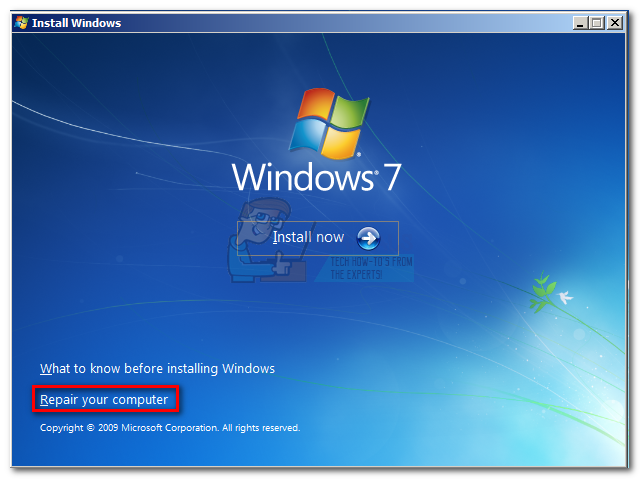
- یقینی بنائیں کہ آپ کا آپریٹنگ سسٹم منتخب اور ہٹ ہوا ہے اگلے.
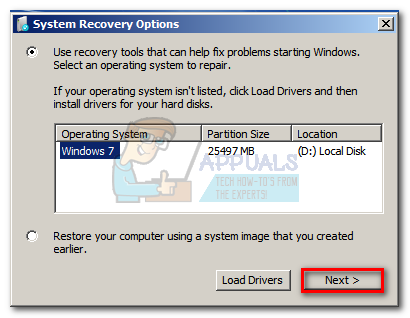
- جب تک انتظار کرو ابتدائیہ مرمت آپ کے OS پر اسکین کرتا ہے۔ پر کلک کریں بحال کریں اگر ایسا کرنے کا اشارہ کیا گیا تو بٹن۔
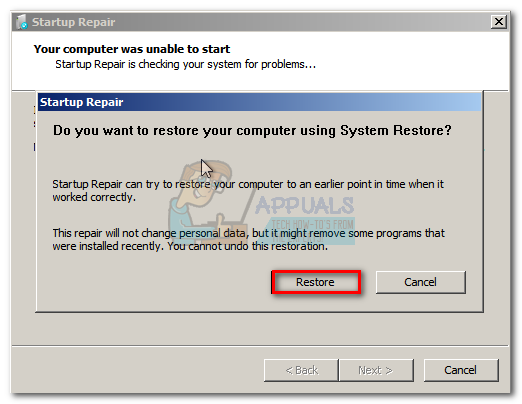 نوٹ: آپ اپنے سسٹم کو آپ کو جانے کے لئے مجبور کرسکتے ہیں ابتدائیہ مرمت اسکرین کو زبردستی اپنی مشین کو 3 بار اسٹارٹ اپ پر بند کرتے وقت (جب ونڈوز لوگو اسکرین ڈسپلے کرتے ہو)۔ لگاتار 3 اسٹارٹ اپ رکاوٹوں کے بعد ، آپ کا سسٹم خود بخود آپ کو اس کی طرف لے جائے ابتدائیہ مرمت اسکرین
نوٹ: آپ اپنے سسٹم کو آپ کو جانے کے لئے مجبور کرسکتے ہیں ابتدائیہ مرمت اسکرین کو زبردستی اپنی مشین کو 3 بار اسٹارٹ اپ پر بند کرتے وقت (جب ونڈوز لوگو اسکرین ڈسپلے کرتے ہو)۔ لگاتار 3 اسٹارٹ اپ رکاوٹوں کے بعد ، آپ کا سسٹم خود بخود آپ کو اس کی طرف لے جائے ابتدائیہ مرمت اسکرین - مرمت کا آلہ اس وقت مرمت کی اضافی حکمت عملیوں کی کوشش کرسکتا ہے۔ یہاں تک کہ اگر اس میں تھوڑا وقت لگتا ہے تو ، اس مرحلے کے دوران اپنی مشین کو دوبارہ شروع یا بند نہ کریں۔
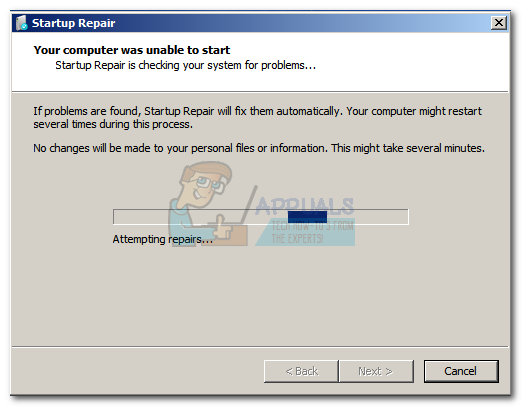
- تھوڑی دیر کے بعد ، نظام کی بحالی وزرڈ پاپ اپ ہونا چاہئے۔ تاہم ، اگر آپ کے ساتھ پیش کیا جاتا ہے سسٹم بازیافت کے اختیارات ونڈو ، پر کلک کریں نظام کی بحالی .
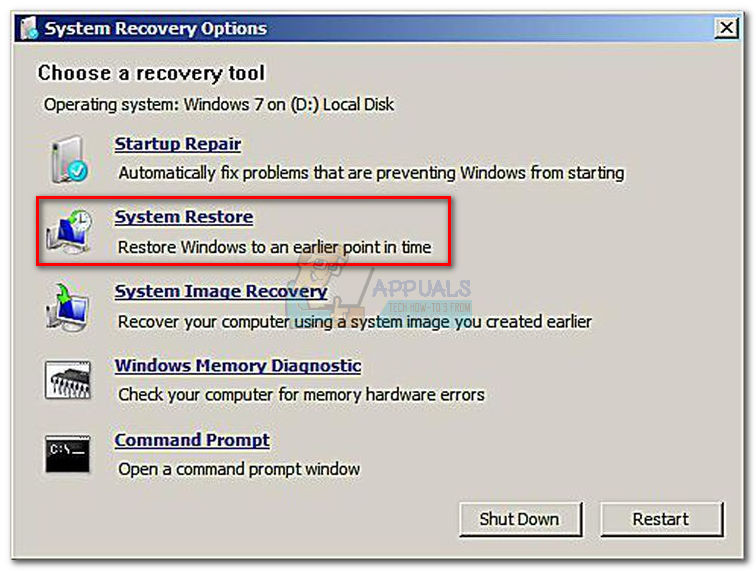
- میں نظام کی بحالی اسکرین ، کے ساتھ والے باکس کو چیک کریں مزید بحالی پوائنٹس دکھائیں اور جب سے آپ کا سسٹم ٹھیک طرح سے کام کررہا تھا اس وقت سے ایک بحالی نقطہ منتخب کریں۔ کلک کریں اگلے ، پھر ختم .
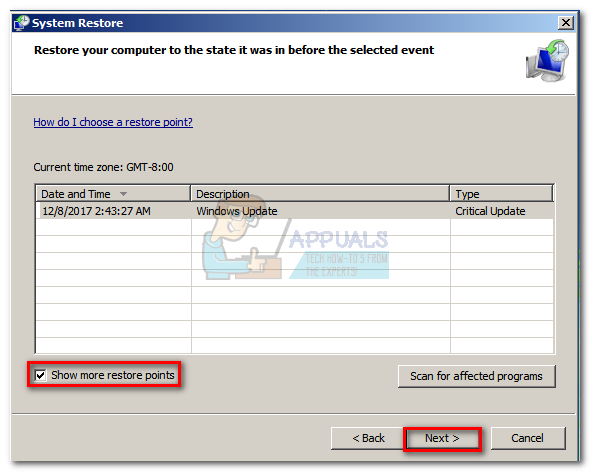
- آخر میں ، پر کلک کریں جی ہاں اور اپنے سسٹم کو سابقہ ورژن میں بحال کرنے کے لئے مرمت کے آلے کے لئے انتظار کریں۔

ونڈوز 10 صارفین کے لئے
- جب آپ دیکھیں گے ونڈوز سیٹ اپ اسکرین ، کلک کریں اگلے، پھر پر کلک کریں اپنے کمپیوٹر کی مرمت کرو .
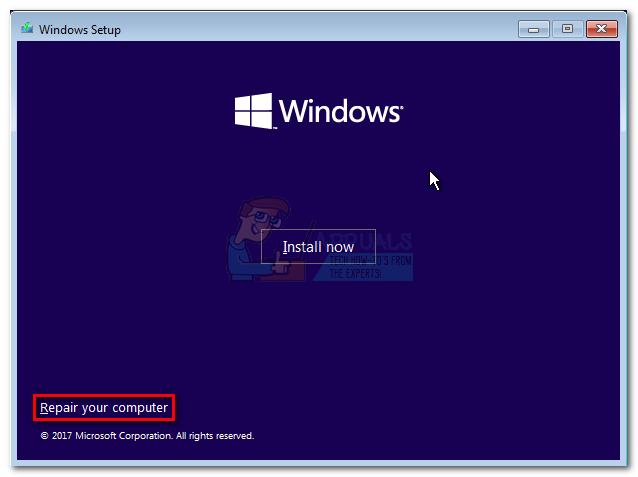
- اگلا ، پر جائیں دشواری حل اور پر کلک کریں نظام کی بحالی، پھر اپنا آپریٹنگ سسٹم منتخب کریں۔
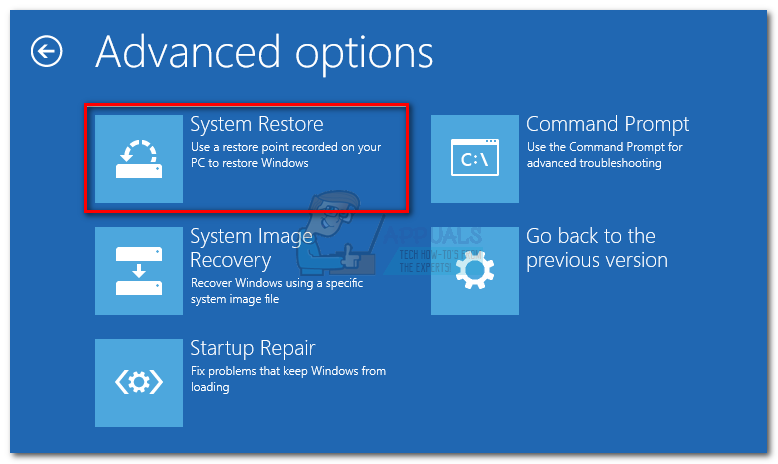 نوٹ: آپ 3 بار (جب ونڈوز لوگو اسکرین ڈسپلے کرتے ہوئے) اسٹارٹ اپ میں اپنی مشین کو زبردستی بند کرکے اپنے سسٹم کو اس اسکرین پر لے جانے پر مجبور کرسکتے ہیں۔ لگاتار 3 اسٹارٹ اپ رکاوٹوں کے بعد ، آپ کے سسٹم کو خود بخود آپ کو مرمت مینو میں لے جانا چاہئے۔
نوٹ: آپ 3 بار (جب ونڈوز لوگو اسکرین ڈسپلے کرتے ہوئے) اسٹارٹ اپ میں اپنی مشین کو زبردستی بند کرکے اپنے سسٹم کو اس اسکرین پر لے جانے پر مجبور کرسکتے ہیں۔ لگاتار 3 اسٹارٹ اپ رکاوٹوں کے بعد ، آپ کے سسٹم کو خود بخود آپ کو مرمت مینو میں لے جانا چاہئے۔ - جب نظام کی بحالی ونڈو پاپ اپ ، کلک کریں اگلے. اس کے بعد ، جب آپ کا سسٹم صحیح طریقے سے چل رہا تھا اور ہٹ ہو تب سے بحالی نقطہ منتخب کریں اگلے ایک بار پھر.
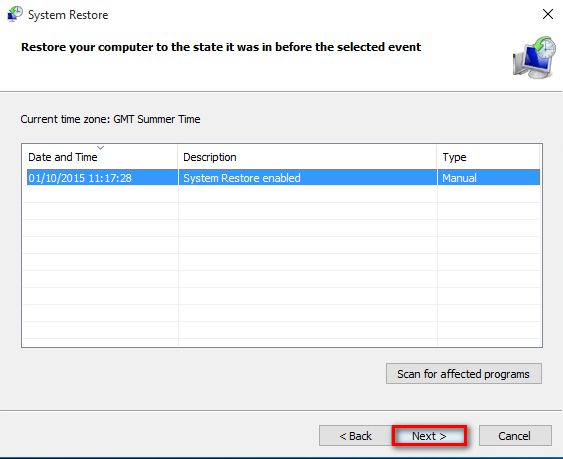
- آخر میں ، مارا ختم ، تصدیق کریں کہ آپ بحالی نقطہ استعمال کرنا چاہتے ہیں اور اپنے آلے کا انتظار کریں کہ وقت کے ساتھ واپس جائیں اور کام کرنے والی حالت میں واپس آئیں۔
طریقہ 2: BCD فائلوں کی دوبارہ تشکیل
بہت ساری وجوہات ہیں جن کی وجہ سے آپ کا بوٹ کنفیگریشن ڈیٹا غلط سلوک کرسکتا ہے۔ تاہم ، ہر منظر نامے میں ، درست کرنے کا سب سے موثر طریقہ 0xc000014c غلطی کمانڈ پرامپٹ کمانڈوں کی ایک سیریز کے ساتھ BCD فائل کی مرمت کرنا ہے۔
ذیل میں دیئے گئے رہنماوں کی پیروی کرنے سے پہلے ، یہ یقینی بنائیں کہ آپ اپنے آپریٹنگ سسٹم کے لئے مناسب ونڈوز انسٹالیشن میڈیا کے مالک ہیں۔ یہ یا تو DVD یا USB فلیش ڈرائیو ہوسکتی ہے۔ اگر آپ کے پاس انسٹالیشن میڈیا نہیں ہے تو ، ونڈوز 7 کے لئے اس گائیڈ پر عمل کریں بوٹ ایبل ونڈوز 7 یو ایس بی یا ونڈوز 10 کے لئے یہ رہنما ونڈوز 10 بوٹ ایبل USB .
ایک بار جب آپ کامیابی سے انسٹالیشن میڈیا سے بوٹ کا انتظام کرتے ہیں تو ، اپنے ونڈوز ورژن کے مطابق ذیل میں دی گائیڈز کی پیروی کریں:
ونڈوز 7 صارفین کے لئے
- جب آپ دیکھیں گے انسٹال کریں ونڈوز اسکرین ، کلک کریں اگلے، پھر پر کلک کریں اپنے کمپیوٹر کی مرمت کرو .
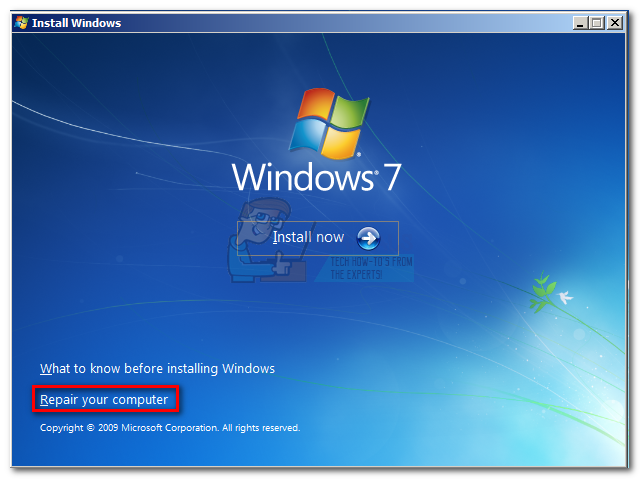
- یقینی بنائیں کہ آپ کا آپریٹنگ سسٹم منتخب اور ہٹ ہوا ہے اگلے.
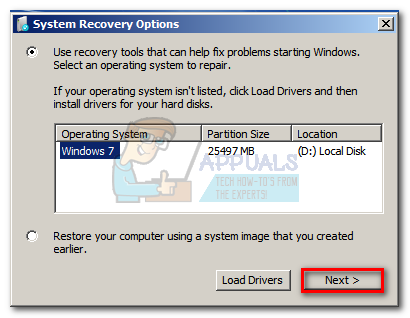
- اس وقت مرمت کا وزرڈ ایڈڈیشنل اسکین کرے گا۔ اگر یہ آپ سے پوچھتا ہے کہ کیا آپ استعمال کرنا چاہتے ہیں نظام کی بحالی ، کلک کریں نہیں . پھر ، پر کلک کریں کمانڈ پرامپٹ.
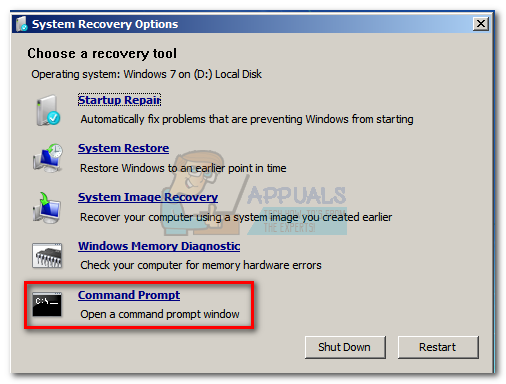
- اگلا ، درج ذیل کمانڈز کو داخل کریں کمانڈ پرامپٹ اور دبائیں داخل کریں ہر ایک کے بعد
بوٹریک / فکسبربر
بوٹریک / فکس بوٹ
بوٹریک / سکین او ایس
بوٹریک / دوبارہ تعمیر بی سی ڈی
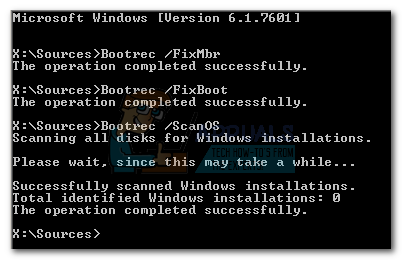
- ایک بار جب کمانڈز کامیابی کے ساتھ عملدرآمد اور ان پر عمل درآمد ہوجائیں تو ٹائپ کریں chkdsk / f / r اور دبائیں داخل کریں۔ یہ آپ کی ہارڈ ڈرائیو میں خراب شعبوں کی اسکین کرے گا اور خود بخود ان کی مرمت کرے گا۔
نوٹ: یاد رکھیں کہ اگر اس مرحلے کے دوران خراب شعبے پائے جاتے ہیں تو ، آپ اپنے ایچ ڈی ڈی پر موجود کچھ ڈیٹا کو کھو سکتے ہو۔عمل مکمل ہونے کے بعد آپ کا کمپیوٹر دوبارہ شروع ہونا چاہئے۔ اگلے آغاز پر ، یقینی بنائیں کہ ونڈوز آپ کی ہارڈ ڈرائیو سے بوٹ ہو رہا ہے اور دیکھیں کہ خرابی ہے یا نہیں 0xc000014c چلا گیا ہے.
ونڈوز 10 صارفین کے لئے
- جب آپ دیکھیں گے ونڈوز سیٹ اپ اسکرین ، کلک کریں اگلے، پھر پر کلک کریں اپنے کمپیوٹر کی مرمت کرو .
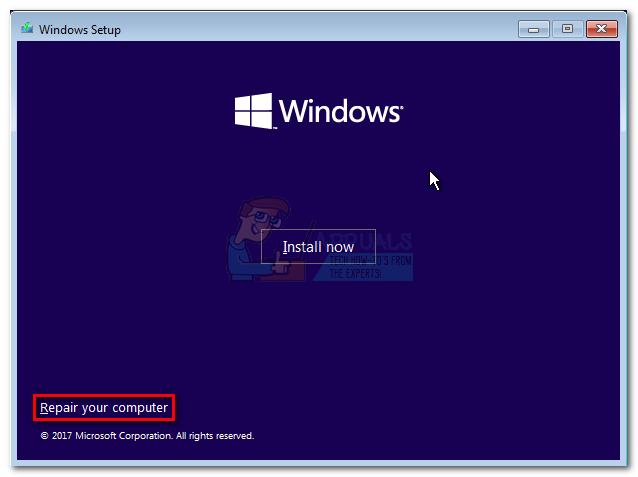
- پر کلک کریں دشواری حل ، پھر کلک کریں کمانڈ پرامپٹ.
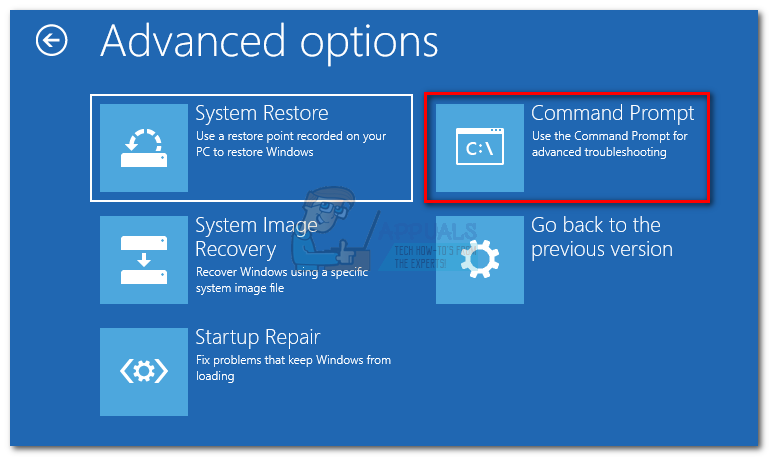
- اگلا ، درج ذیل کمانڈز کو داخل کریں کمانڈ پرامپٹ اور دبائیں داخل کریں ہر ایک کے بعد
بوٹریک / فکسبربر
بوٹریک / فکس بوٹ
بوٹریک / سکین او ایس
بوٹریک / دوبارہ تعمیر بی سی ڈی
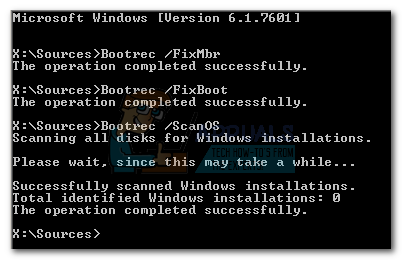
- ایک بار جب کمانڈز کامیابی کے ساتھ عملدرآمد اور ان پر عمل درآمد ہوجائیں تو ٹائپ کریں chkdsk / f / r اور دبائیں داخل کریں۔ یہ آپ کی ہارڈ ڈرائیو میں خراب شعبوں کی اسکین کرے گا اور خود بخود ان کی مرمت کرے گا۔
نوٹ: یاد رکھیں کہ اگر اس مرحلے کے دوران خراب شعبے پائے جاتے ہیں تو ، آپ اپنے ایچ ڈی ڈی پر موجود کچھ ڈیٹا کھو سکتے ہیں۔ عمل مکمل ہونے کے بعد آپ کے کمپیوٹر کو دوبارہ اسٹارٹ کرنا چاہئے۔ اگلے آغاز پر ، یقینی بنائیں کہ ونڈوز آپ کی ہارڈ ڈرائیو سے بوٹ ہو رہا ہے اور دیکھیں کہ خرابی ہے یا نہیں 0xc000014c چلا گیا ہے.
طریقہ 3: RegBack فولڈر سے رجسٹری فائلوں کی بحالی
اگر آپ نے کامیابی کے بغیر مذکورہ بالا سارے طریقوں پر عمل کیا تو ، آپ ایک آخری چال آزما سکتے ہیں۔ لیکن اس بات کو ذہن میں رکھیں کہ آپ کو جسمانی طور پر اپنے ایچ ڈی ڈی کو ہٹانے اور اسے کسی دوسرے پی سی سے مربوط کرنے کی ضرورت ہوگی۔
ونڈوز کے تمام ورژن آپ کی انتہائی اہم رجسٹری فائلوں کی ایک کاپی ایک فولڈر میں محفوظ کریں گے جسے RegBack کہتے ہیں۔ اگر مسئلہ درحقیقت کسی بنیادی رجسٹری کے مسئلے سے متعلق ہے تو ، فولڈر کو بیک اپ فولڈر سے باقاعدہ ڈائریکٹری میں کاپی کرنا خارج ہوجائے گا 0xc000014c غلطی ہر ونڈوز ورژن میں اقدامات ایک جیسے ہیں۔ یہاں آپ کو کرنے کی ضرورت ہے:
- ونڈوز فائلوں کو ایڈجسٹ کرنے والی پی سی سے ہارڈ ڈرائیو کو ہٹائیں 0xc000014c غلطی اور اسے کام کرنے والے پی سی سے ثانوی ڈرائیو کی طرح مربوط کریں۔
نوٹ: اس بات کو یقینی بنائیں کہ کام کرنے والے پی سی کے جوتے صحت مند ونڈوز سے ہیں نہ کہ اس کی نمائش کرنے والے سے 0xc000014c غلطی۔ - دوسرے پی سی سے ، ایچ ڈی ڈی تک رسائی حاصل کریں جس میں آپ نے ابھی جوڑا ہے اور اس میں تشریف لے گئے ہیں / ونڈوز / سسٹم 32 / تشکیل / ریگ بیک
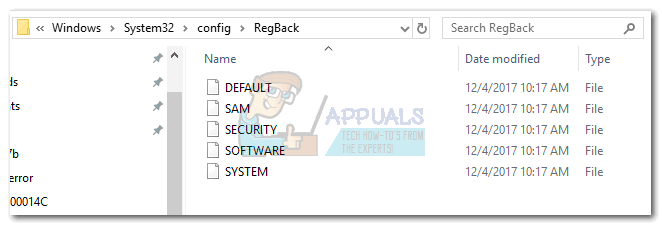
- ریگبیک فولڈر کے مندرجات کاپی کریں اور ایک پرت کو بیک ٹریک کریں تشکیل فولڈر
- RegBack فولڈر کے مندرجات کو فائلوں میں چسپاں کریں تشکیل . جب ان سے پوچھا گیا کہ کیا آپ فائلوں کو اوور رائڈ کرنا چاہتے ہیں؟ تشکیل ، مارا جی ہاں سب کے لئے.
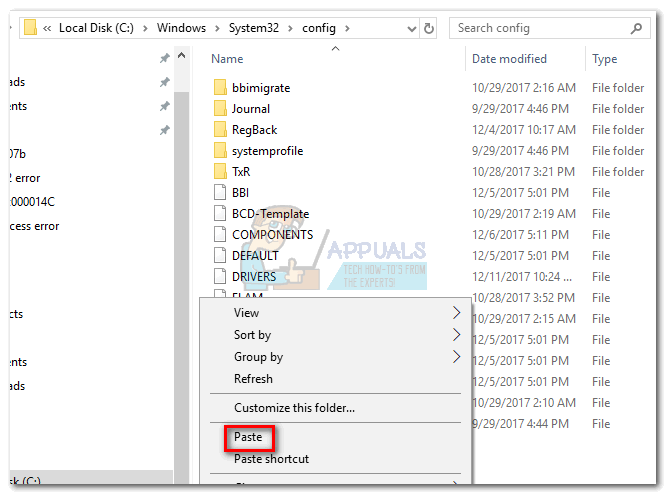
- پی سی کو بند کردیں ، ایچ ڈی ڈی کو منقطع کریں اور پی سی پر واپس منتقل کریں جو اس کی نمائش کررہا ہے 0xc000014c غلطی۔ اسے ایچ ڈی ڈی سے بوٹ ہونے دیں ، اور دیکھیں کہ اب یہ عام طور پر بوٹ اپ کرنے کے قابل ہے یا نہیں۔
اگر آپ بغیر کسی نتائج کے مذکورہ بالا طریقوں کی پیروی کرتے ہیں تو ، آپ کے پاس ونڈوز انسٹالیشن میڈیا استعمال کرنے اور اپنے OS کو دوبارہ انسٹال کرنے کے سوا بہت کم آپشن ہے۔ آپ ونڈوز پارٹیشن میں محفوظ کردہ کوئی بھی ڈیٹا ضائع کردیں گے ، لیکن خراب شدہ فائلوں یا خراب شدہ سسٹم فائلوں کو اوور رائٹ کردیا جائے گا۔ بوٹ سیکٹر وائرس سے نمٹنے کے دوران بھی یہ ترجیحی نقطہ نظر ہے جو متحرک ہوجائے گا 0xc000014c غلطی۔
6 منٹ پڑھا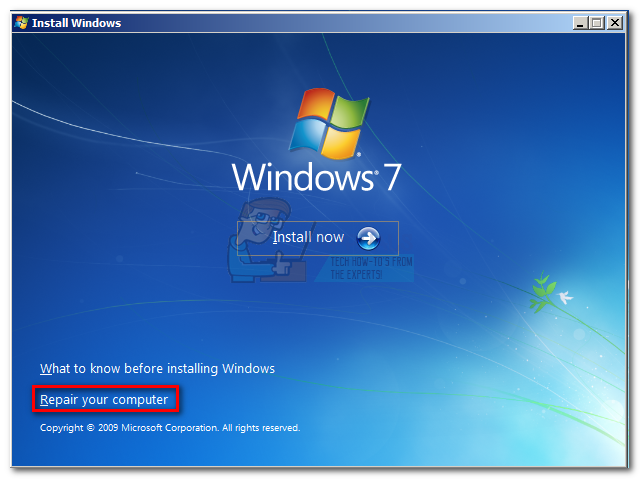
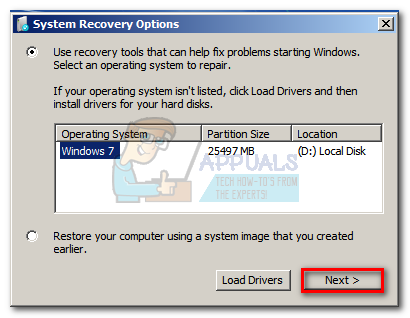
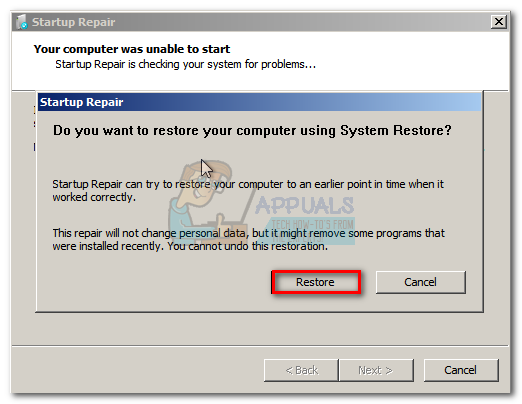 نوٹ: آپ اپنے سسٹم کو آپ کو جانے کے لئے مجبور کرسکتے ہیں ابتدائیہ مرمت اسکرین کو زبردستی اپنی مشین کو 3 بار اسٹارٹ اپ پر بند کرتے وقت (جب ونڈوز لوگو اسکرین ڈسپلے کرتے ہو)۔ لگاتار 3 اسٹارٹ اپ رکاوٹوں کے بعد ، آپ کا سسٹم خود بخود آپ کو اس کی طرف لے جائے ابتدائیہ مرمت اسکرین
نوٹ: آپ اپنے سسٹم کو آپ کو جانے کے لئے مجبور کرسکتے ہیں ابتدائیہ مرمت اسکرین کو زبردستی اپنی مشین کو 3 بار اسٹارٹ اپ پر بند کرتے وقت (جب ونڈوز لوگو اسکرین ڈسپلے کرتے ہو)۔ لگاتار 3 اسٹارٹ اپ رکاوٹوں کے بعد ، آپ کا سسٹم خود بخود آپ کو اس کی طرف لے جائے ابتدائیہ مرمت اسکرین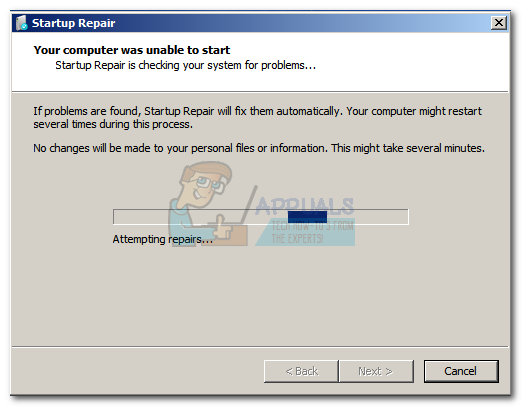
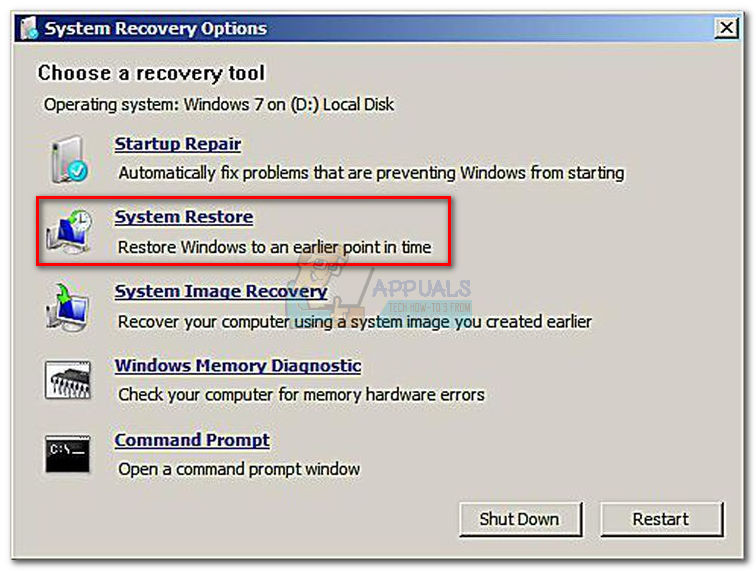
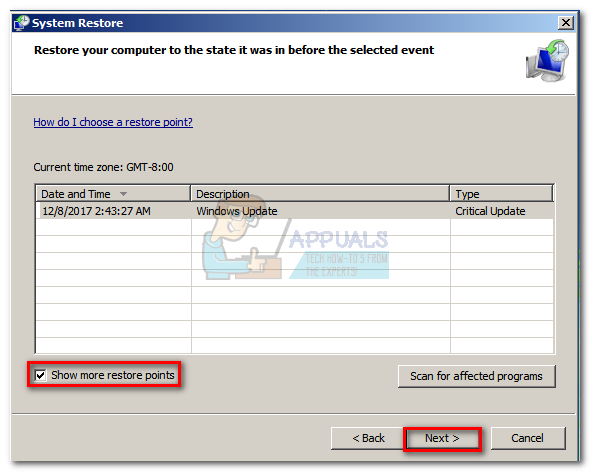

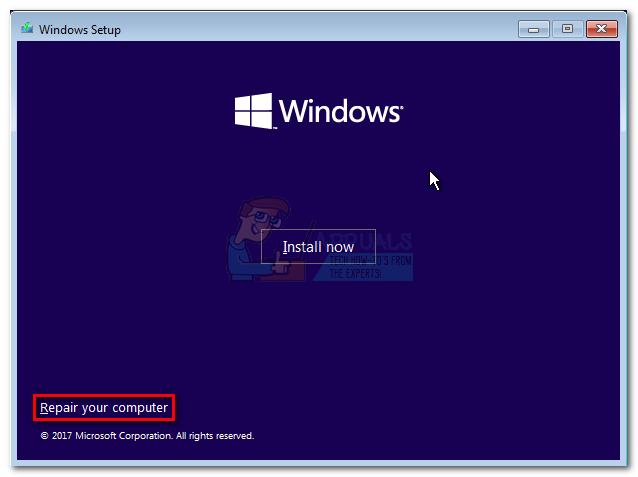
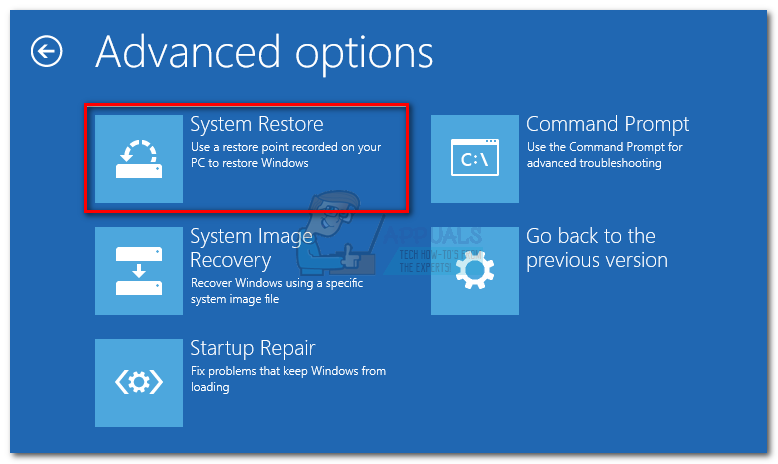 نوٹ: آپ 3 بار (جب ونڈوز لوگو اسکرین ڈسپلے کرتے ہوئے) اسٹارٹ اپ میں اپنی مشین کو زبردستی بند کرکے اپنے سسٹم کو اس اسکرین پر لے جانے پر مجبور کرسکتے ہیں۔ لگاتار 3 اسٹارٹ اپ رکاوٹوں کے بعد ، آپ کے سسٹم کو خود بخود آپ کو مرمت مینو میں لے جانا چاہئے۔
نوٹ: آپ 3 بار (جب ونڈوز لوگو اسکرین ڈسپلے کرتے ہوئے) اسٹارٹ اپ میں اپنی مشین کو زبردستی بند کرکے اپنے سسٹم کو اس اسکرین پر لے جانے پر مجبور کرسکتے ہیں۔ لگاتار 3 اسٹارٹ اپ رکاوٹوں کے بعد ، آپ کے سسٹم کو خود بخود آپ کو مرمت مینو میں لے جانا چاہئے۔